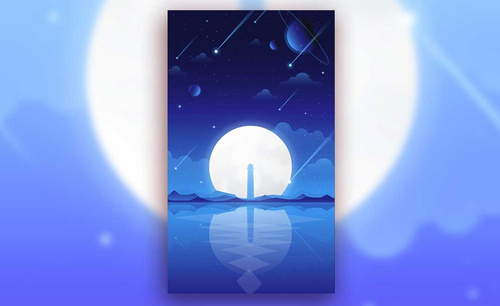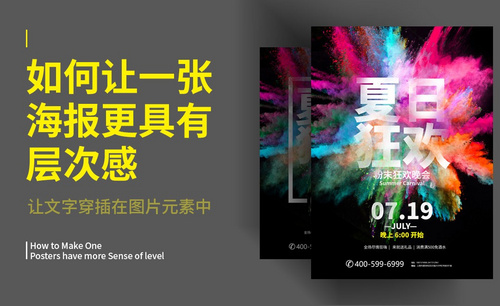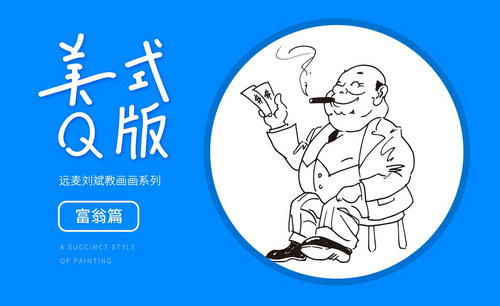如何让漫画画面更美观的画画技巧
发布时间:2021年08月23日 17:51
画画现在已经成为很多人选择的业余爱好,画画不但可以考验人的绘画功底,长期静心画画还可以培养成一种艺术修养,画画需要技术也需要技巧,下边我们和小编一起学习如何让漫画画面更美观的画画技巧。
1.本节课主要讲的是漫画的上色,接着上节课进行制作,对上色和线稿的图层复制一组,对上色的图层的图层合并,给复制的一层的图层模式选择【正片叠底】。
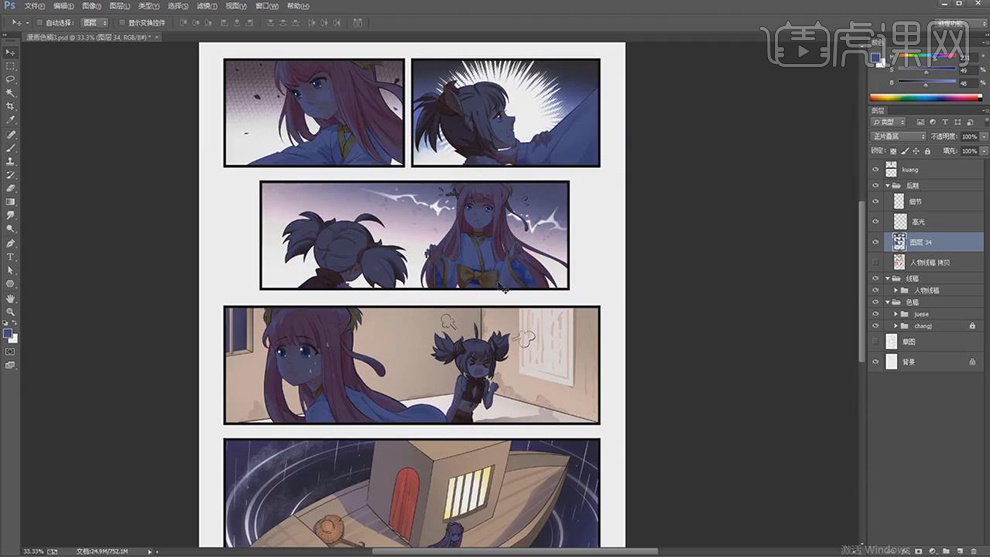
2.添加【色相/饱和度】的效果,对颜色进行调整。
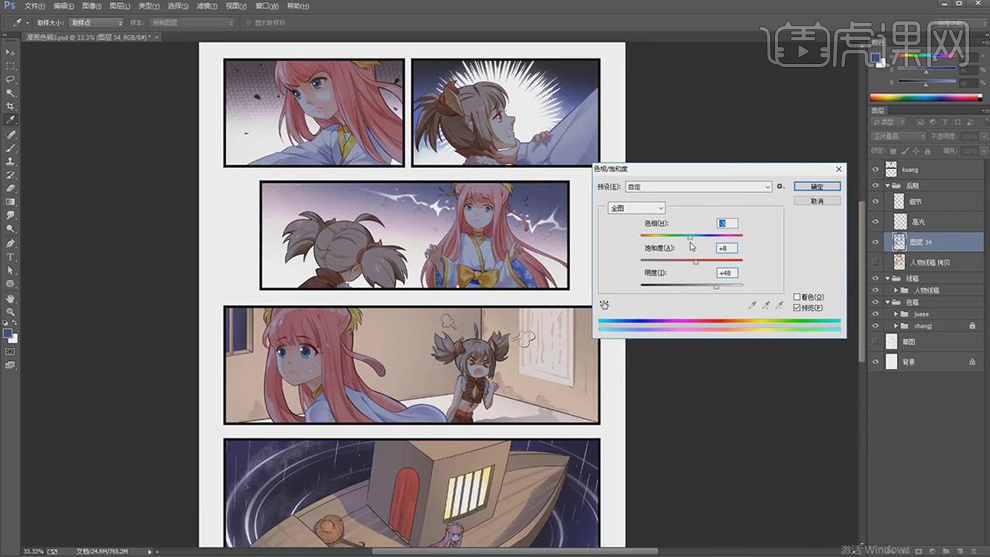
3.对上色图层的阴影的图层进行复制,将复制的阴影图层合并,按住【Ctrl】键建立选区,对上面正片叠底图层添加图层蒙版,对暗部的选区在蒙版上填充黑色进行遮挡。
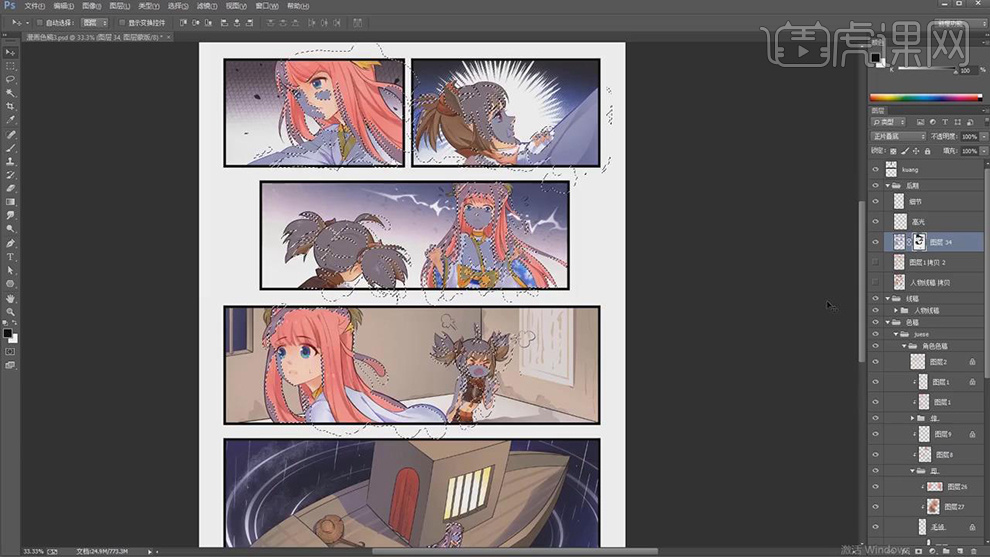
4.接着对蒙版的颜色进行【反转】,对蒙版上黑色变成白色,对人物的高光进行提亮。
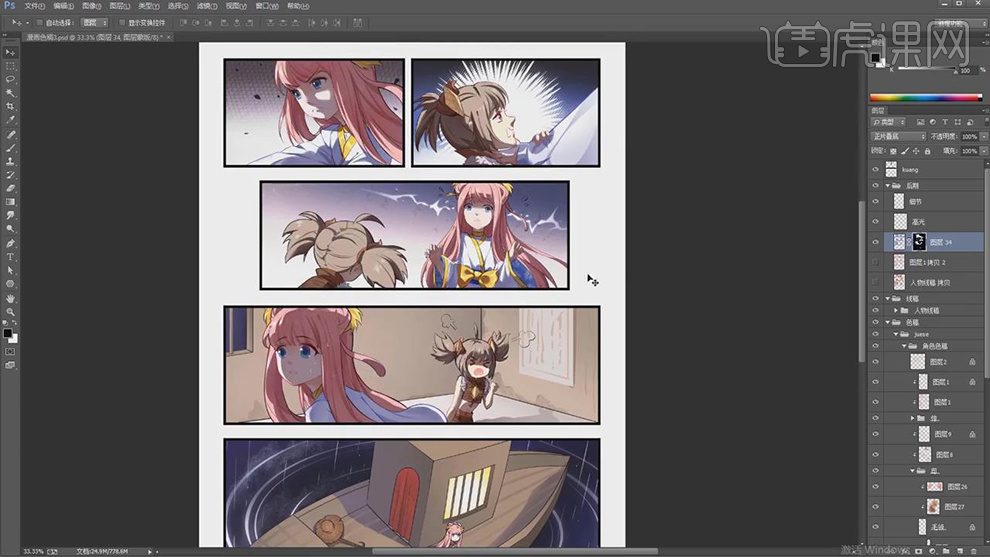
5.使用【画笔工具】选择黑色对蒙版上还暗的颜色进行绘制提亮。
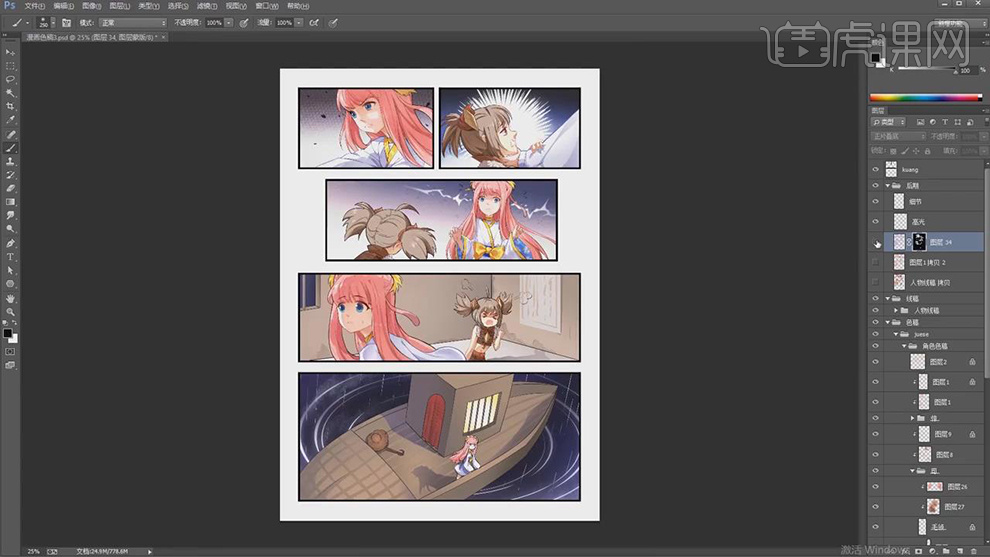
6.新建一个图层,图层模式选择【正片叠底】,使用【画笔工具】绘制人物头部的暗部的颜色。
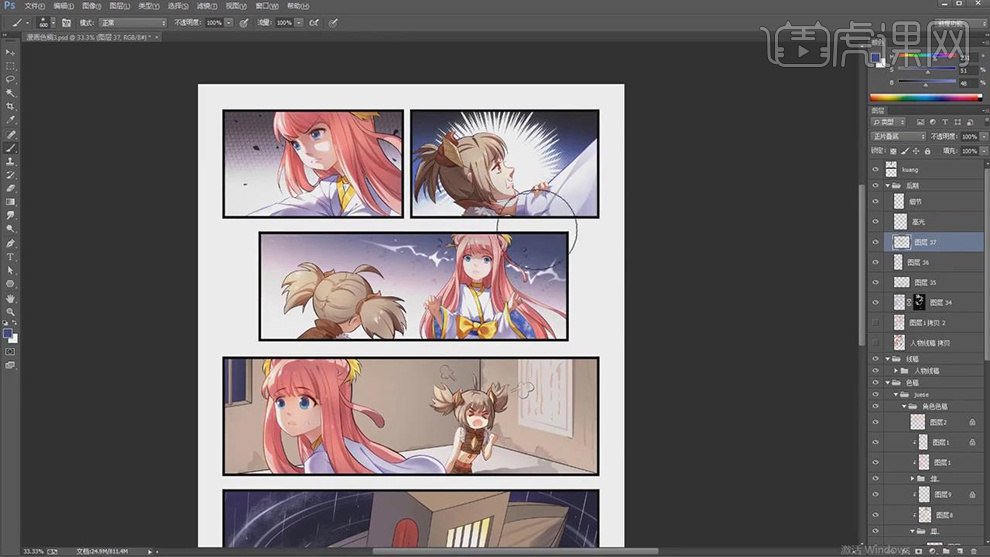
7.使用【橡皮擦工具】对边缘汗的形状进行擦除,对颜色进行过度。
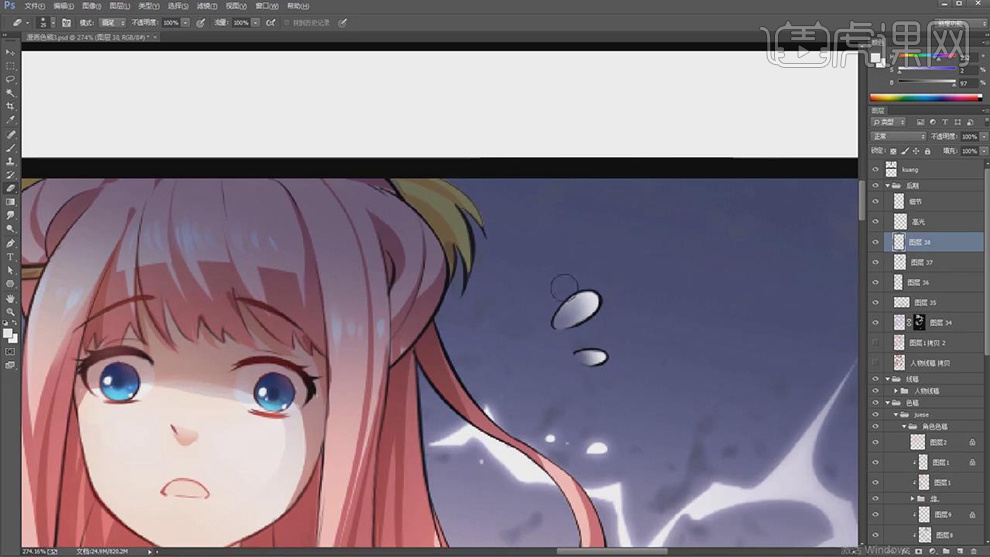
8.接着使用【画笔工具】选择柔边的笔刷和深一点的颜色,绘制人物旁边装饰的过渡的颜色。
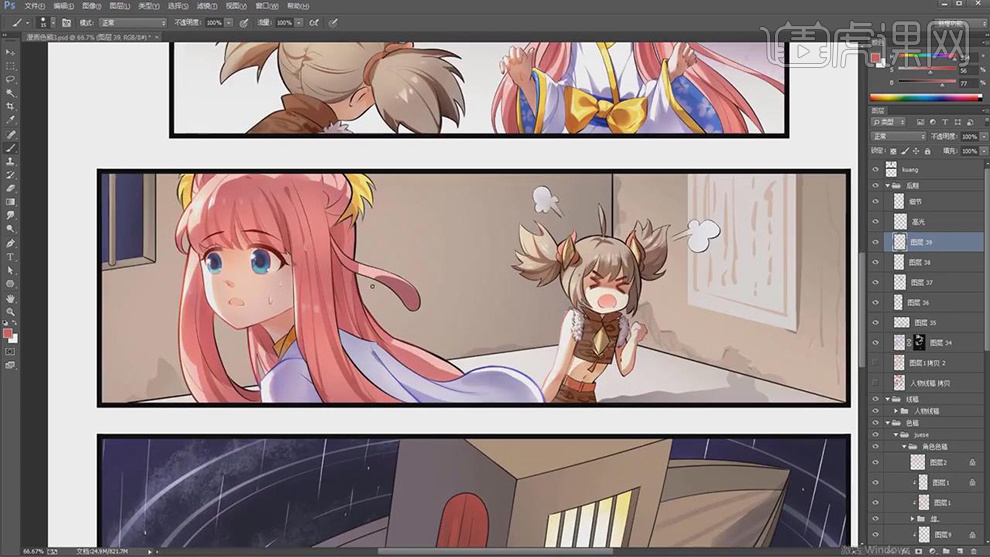
9.新建一个图层,使用【套索工具】对鼻子的高度建立选区,填充白色作为鼻子的高度。
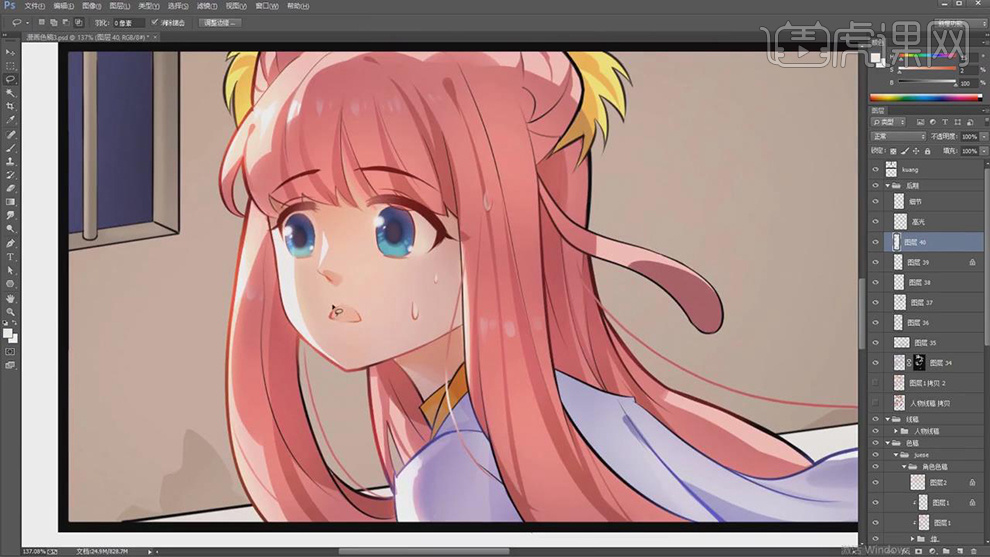
10.新建图层,使用【矩形选区工具】对第二个画面绘制一个矩形,填充深蓝色,将图层的模式选择【正片叠底】,添加【色相/饱和度】对颜色进行调整。
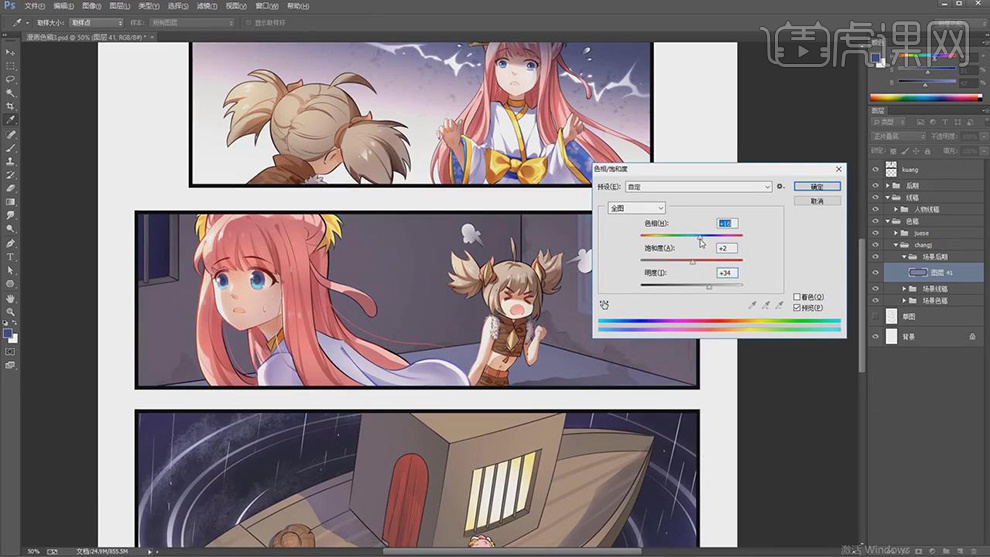
11.使用【钢笔工具】在图层上绘制出光影的形状,建立选区,将光影的部分删除,新建图层对光影的选区填充棕色。
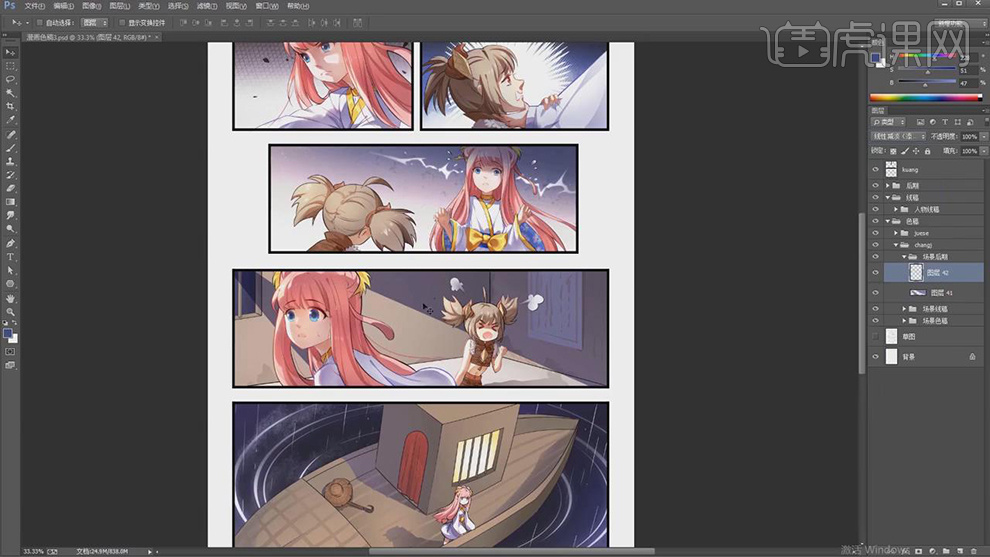
12.选择光影图层,将图层模式选择【线性减淡】,使用【画笔工具】选择深一点的颜色对光源的部分进行提亮。
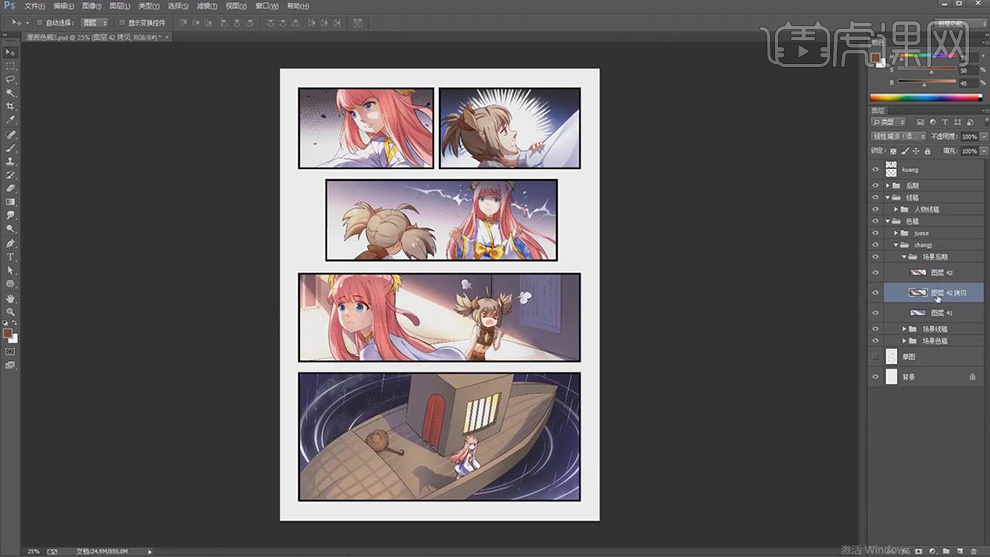
13.对光影的图层进行复制,使用【橡皮擦工具】对窗户的部分进行擦除。
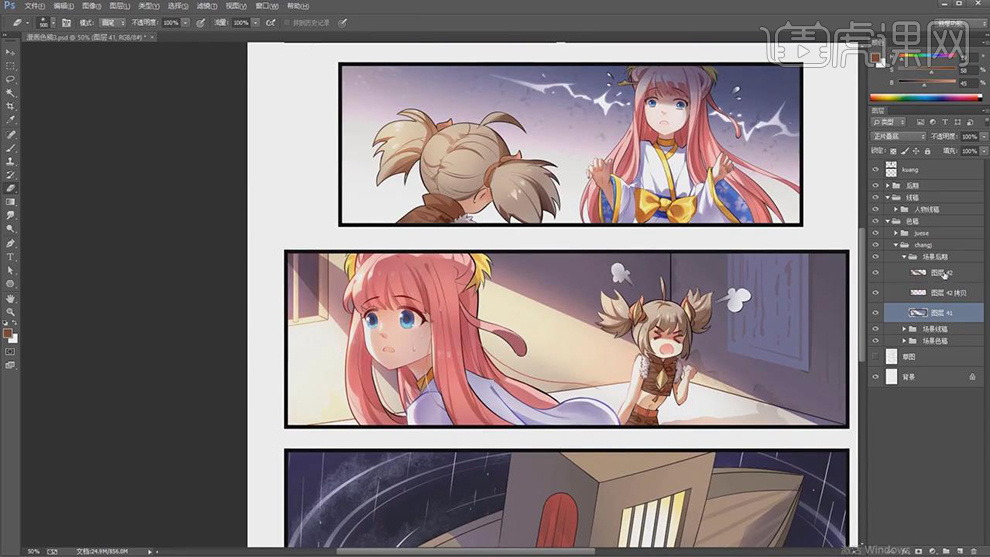
14.新建图层,图层模式选择【正片叠底】,使用【画笔工具】选择蓝色绘制出船上的暗部的颜色。
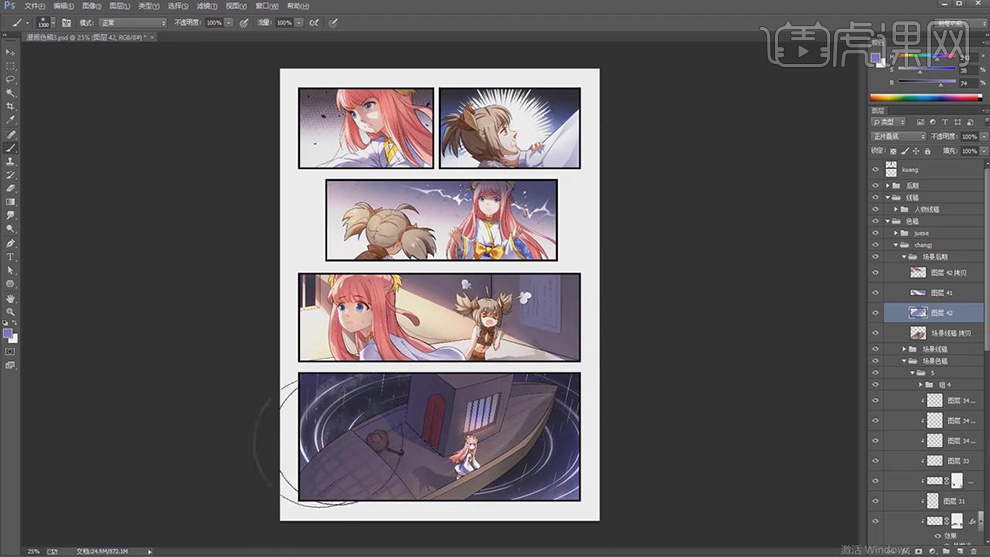
15.给图层添加【图层蒙版】,使用【套索工具】对光源的部分建立选区,填充黑色,使用【画笔工具】对亮部绘制黑色对光源提亮。
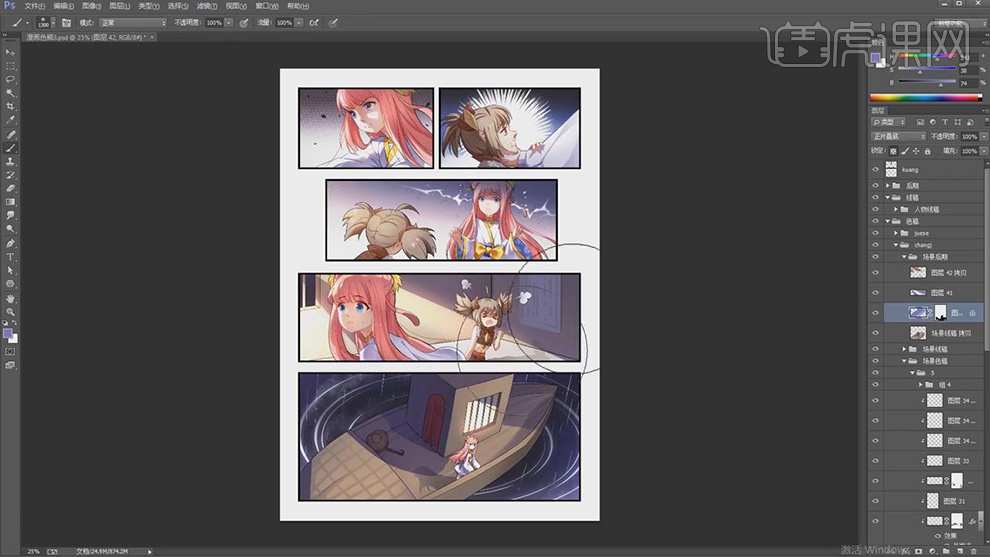
16.使用【画笔工具】在线性减淡图层上绘制船上的高光,对船下面的部分,使用【画笔工具】进行加深。
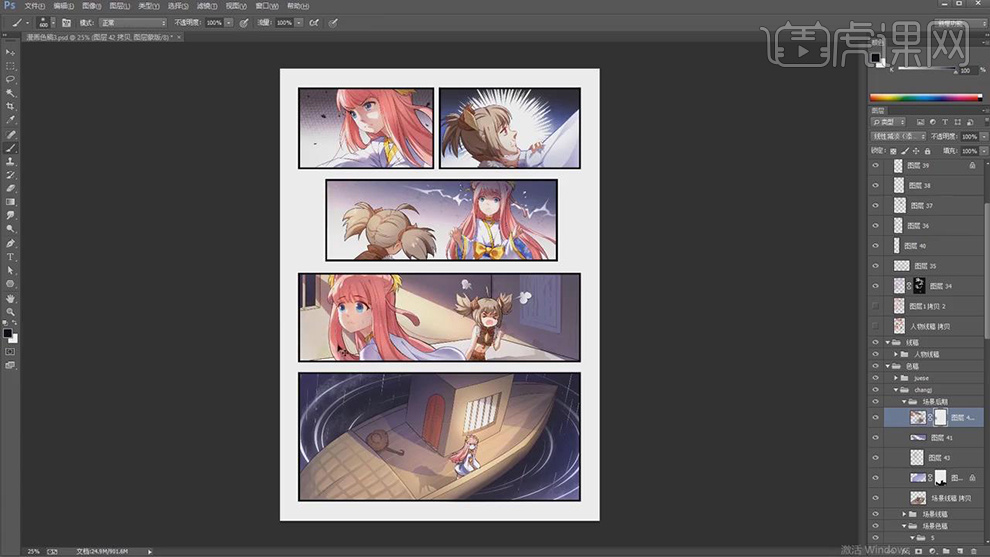
17.最终效果如图所示。
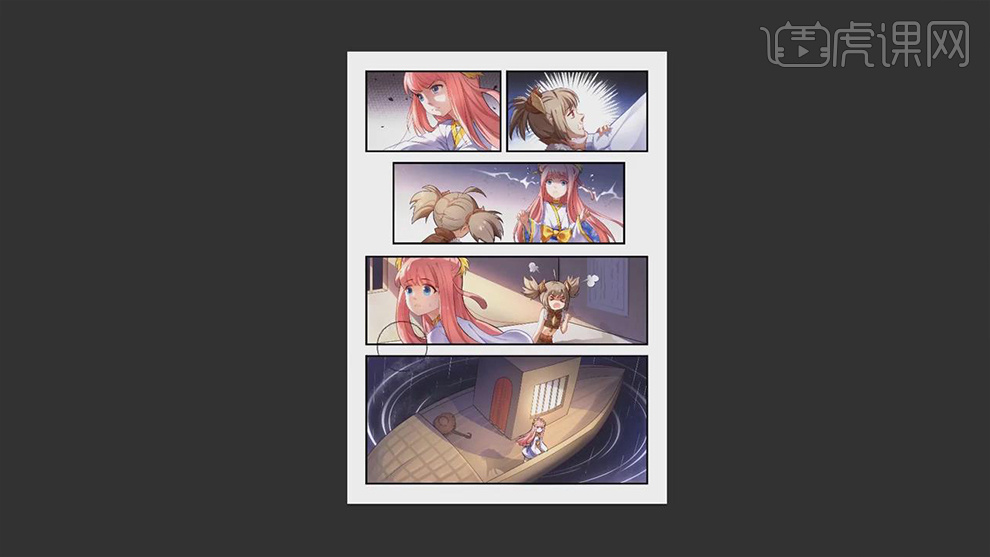
通过上边的学习的操作,我们学习了如何让漫画画面更美观的画画技巧,一幅完美画作体现的不但是一个人的绘画功底,从中还要有一定的绘画技巧,这样才能更好的处理绘画中遇到的问题。